
效果图
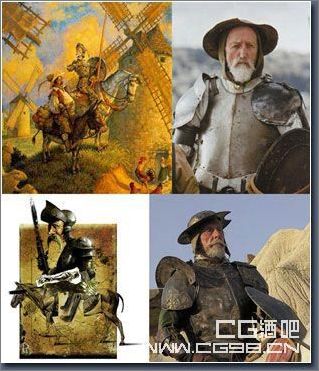
参考图
关于建模这部分,我使用了“多边形建模”技术。这是一项众所周知的技术并且有很多这方面的教学,因此我只展示了最终模型的线框。整个模型采用这种方法被建立出来。

图1
模型基本完成后,我创建了很简单的搭建来调整角色的姿势。之后,将模型导入mudbox以便加入更多细节,例如皱纹和皮肤褶皱。我还稍微完善了骨骼结构。在导入mudbox之前,最好在3ds max中对所有模型进行uvw展开。因为mudbox可以保留原始网格的贴图信息并且我以后要将高精度多边形导回3ds max。展开低精度多边形模型比展开最终的高精度多边形模型要容易得多。当在mudbox中完成细部雕琢后,将高精度多边形网格导回3ds max。

图2|||
我分别展开模型的所有部分,它们几乎具有同一种纹理。对于盔甲,我使用了相同的材质设置,但是改变了贴图。
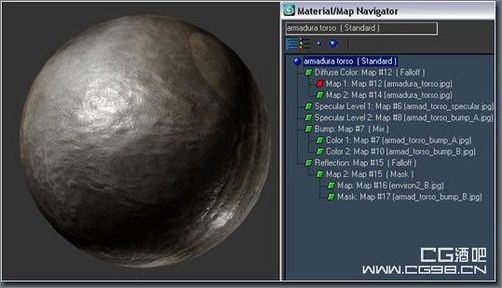
图3
用于制作纹理的贴图:
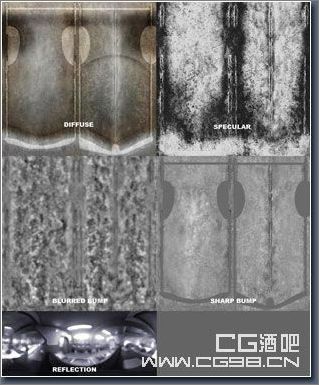
图4
这是皮肤材质的参数设置:
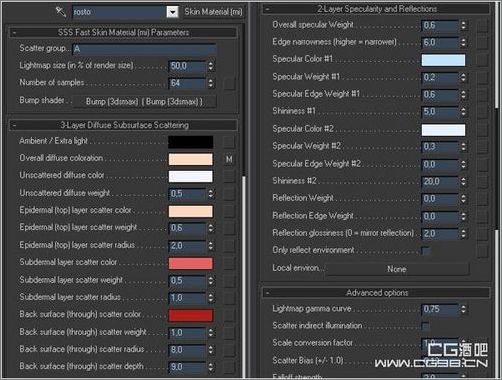
图5
皮肤贴图:
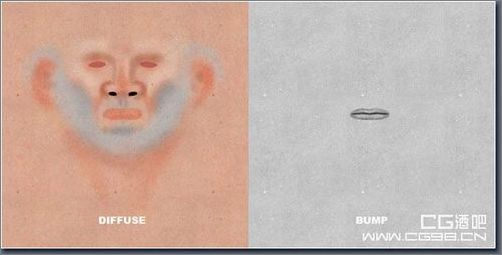
图6
我使用3ds max自带的hair and fur制作毛发。复制头部网格并删除一些面,分离出一小部分网格用于生长毛发。然后使用vertex paint(顶点绘制)画出遮罩,它会告诉软件这些稀疏的毛发“生长”在哪里。
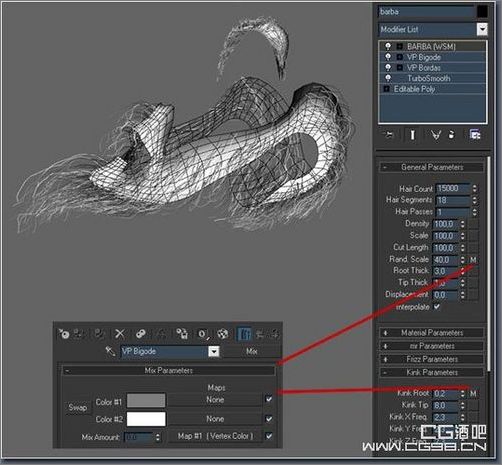
图7
为了不降低渲染速度,我在一个独立的max文件中做出毛发并使用默认的扫描线渲染器将它渲染出来。为了在后期处理中让mental ray渲染出的身体与扫描线渲染出的毛发完美地匹配,我将最终的头部网格合并到毛发文件中并使用了matte/shadow(无光/阴影)材质。通过这种方法,被头部遮挡住的毛发不会被渲染出来。|||
我实际上采用了一种简单的方法来制作麦地。如果使用几何体制作它们,渲染要花很长时间,因此我决定使用particle flow分布的贴图平面来制作。这种方法存在的一个问题是它们之间的阴影,因此我必须在它们自身的贴图上模拟阴影。这不是最准确的方法但也能得到很好的效果。
这是小麦模型:
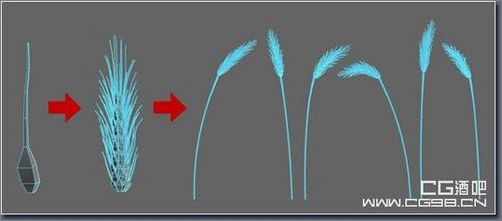
图8
我渲染出6种不同的麦杆并在photoshop中处理它们,增强体积感并略微改变它们的颜色和光度。然后,在3d中将这些贴图指定给平面,在不透明通道中使用它们对应的alpha贴图。
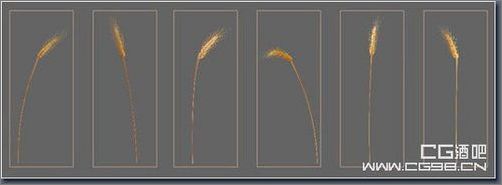
图9
这是我使用的particle flow设置:
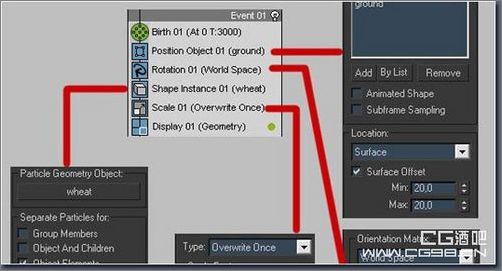
图10
必须使用扫描线渲染出麦地。这种原始的渲染器不能产生我想要的体积感,但是非常适合后期处理。

图11|||
照明和渲染:
我使用带有光线跟踪阴影的一盏mr区域聚光灯作为主光,带有阴影贴图和远距离衰减的一盏mr区域聚光灯作为背光,一盏泛光灯用于产生高光,一盏天光用于全局照明。
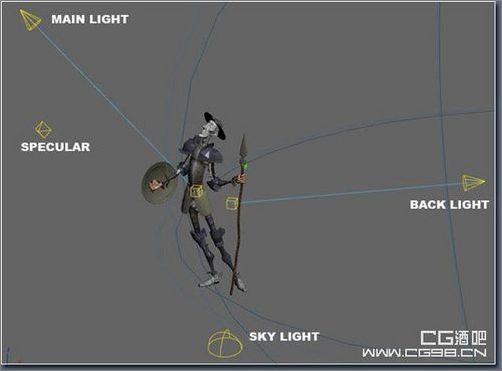
图12
mental ray的最终聚集设置:

图13
后期处理:
这是最终渲染通道:
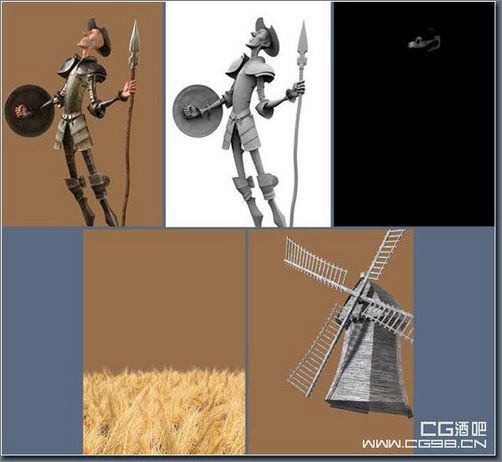
图14|||
对于背景图,我开始绘制渐变并将它与墙壁纹理混合。使用风车的alpha通道我做出阴影并确定地平线的位置。

图15
然后我将风车图层设置为overlay(覆盖),以便与背景融合并保持与其余的合成相同的基调。

图16
对于小麦图层,我使用了与风车相同的overlay混合方式。然后复制图层并处理它,得到更大的麦地。
在我最后开始颜色调节以前,我必须解决一些细微的渲染和纹理错误。我通常忽略掉这些错误,因为在photoshop中很容易校正它们,但是如果我要制作动画,我必须在3ds max中修饰它们。
开始颜色校正,我在所有图层的顶部设置一个阻光通道,并将它的混合方式设置为multiply(叠加)。它有助于稳定图像并突出“相关的阴影”。胡须被单独地处理。

图17
最后调整来增强整个合成的对比度,bloom(光泽)效果略微照亮小麦的高光。
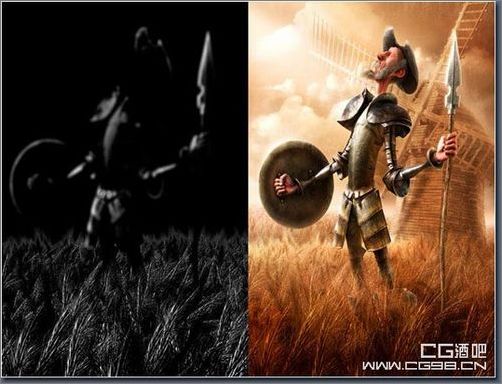
图18
最终完成图:
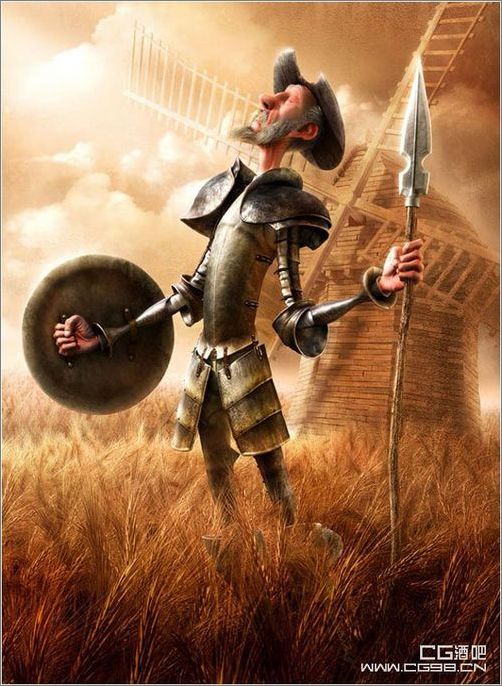
最终效果图
新闻热点
疑难解答